Skypeメッセージの横にポップアップする赤い感嘆符は、 一時的な接続の切断. その結果、Skypeはメッセージを送信できませんでした。 幸いなことに、この接続の失効にもかかわらず、送信したメッセージは、オンラインに戻るとすぐに連絡先に届くはずです。 次の24時間、Skypeは送信に失敗したメッセージの配信を試みます。 ただし、プロセスをスピードアップする方法は次のとおりです。
Skypeで赤い感嘆符を修正する方法
ルーターとコンピューターを再起動します
単純な再起動は驚異的に機能します。 だから、先に進んで、ルーターとコンピューターを再起動してください。 さらに、ルーターのプラグを最後に抜いてから数週間が経過している場合は、先に進んで電源ケーブルを外してください。 2分待ってから、デバイスの電源を入れます。
ワイヤレス接続を使用している場合は、ケーブル接続に切り替えてみてください。 または、別のWi-Fiチャネルに切り替えます。 また、接続を使用している他のデバイスがある場合は、それらを切断し、Skypeが問題のあるメッセージの配信に成功するかどうかを確認します。
受信者に接続を確認するように依頼します
メッセージの送信先が完全にオフラインの場合、赤い感嘆符がポップアップすることがあります。 言い換えれば、彼らはかなり長い間インターネットから切断されています。
別の解決策を使用して受信者に連絡し、安定したネットワーク接続を維持するように依頼します。 メッセージを送信してから24時間以内の場合、Skypeはメッセージの配信を試みます。 それ以外の場合は、それらのメッセージを再度送信する必要があります。
問題のある連絡先を再度追加する
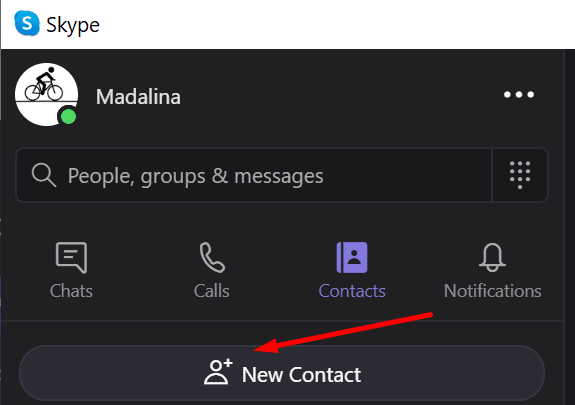
連絡先が誤って連絡先リストからあなたを削除した可能性があります。 彼らにあなたを追加してもらい、赤い感嘆符がなくなったかどうかを確認してもらいます。 あなたの側でも同じことをしてください。 問題のある連絡先を削除して、再度追加します。
連絡先が連絡先リストの下にあなたを追加したことを確認します。 メッセージを送信できるようにするには、両端が連絡要求を受け入れる必要があることに注意してください。
Skypeローカル設定を修復またはリセットする
Skypeバージョン8.61以降を実行している場合は、Skypeのローカル設定をリセットしてみてください。
- タスクマネージャを起動します。 すべてのSkype.exeプロセスを見つけて閉じます。

- 次に、次のように入力します %appdata%\ microsoft Windowsの検索バーでEnterキーを押します。
- を選択して名前を変更します Skype for Desktop フォルダ。 名前を変更します Skype for Desktop_old.

- Skypeを再度起動します。
古いバージョンのSkypeを実行している場合は、[リセット]オプションを使用します。
- 案内する 設定 をクリックします アプリ.
- 次に、 アプリと機能、 選択する Skype.
- クリック 高度なオプション 下にスクロールして リセット ボタン。
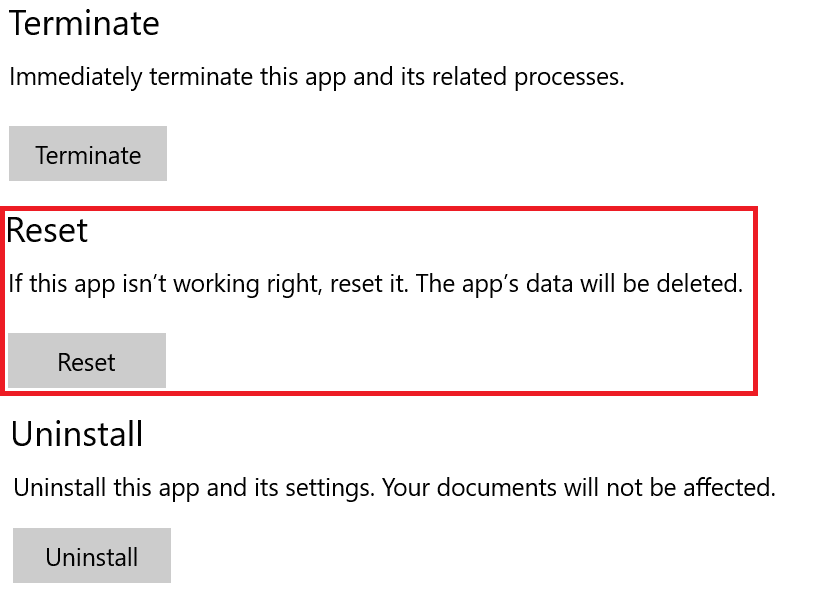
- クリック リセット このソリューションがうまくいったかどうかを確認してください。
Skypeを更新または再インストールする
利用可能な新しいSkypeバージョンがある場合は、それをインストールして、問題が解決したかどうかを確認します。 更新通知をクリックするだけで、Skypeのバージョンを更新できます。

それでも問題が解決しない場合は、アプリをアンインストールして再インストールします。
- に移動 設定 → アプリ → アプリと機能.
- Skypeを選択し、をクリックします アンインストール ボタン。

- コンピューターを再起動し、Skypeの新しいコピーをコンピューターにダウンロードします。
結論
チャットウィンドウに表示される赤い感嘆符は、Skypeがメッセージを配信できなかったことを示します。 ほとんどの場合、これは一時的なインターネット接続の問題が原因です。 コンピューターとルーターを再起動すると、問題のトラブルシューティングに役立ちます。
このガイドの助けを借りて、この問題を解決できたことを願っています。 以下のコメントを押して、その頑固な感嘆符がなくなったかどうかをお知らせください。